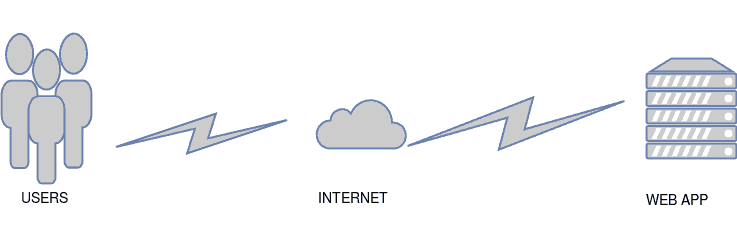Cách chèn link vào website của bạn bằng Javascript
Bước 1: Chúng ta tạo 1 danh sách tất cả các website hiện đang quản lý, dòng code như sau (Ở đây Ad ví dụ 2 web)
<a href="https://web1.com/" title="Tieu de web 1" target="_blank" rel="noopener">web 1</a> <a href="https://web2.com/" title="Tieu de web 2" target="_blank" rel="noopener">web 2</a>
Bước 2: Truy cập
http://www.howtocreate.co.uk/tutorials/jsexamples/syntax/prepareInline.html
Copy nội dung bên trên vào để chuyển từ HTML -> Javascript, thành quả sẽ được đoạn mã sau:
var myVariable = '<a href=\"https:\/\/web1.com\/\" title=\"Tieu de web 1\" target=\"_blank\" rel=\"noopener\">web 1<\/a>\n<a href=\"https:\/\/web2.com\/\" title=\"Tieu de web 2\" target=\"_blank\" rel=\"noopener\">web 2<\/a>';
Bước 3: Tạo 1 file tên bất kỳ, ví dụ: backlink.js và thêm dòng code thứ 2 vào:
var myVariable = '<a href=\"https:\/\/web1.com\/\" title=\"Tieu de web 1\" target=\"_blank\" rel=\"noopener\">web 1<\/a>\n<a href=\"https:\/\/web2.com\/\" title=\"Tieu de web 2\" target=\"_blank\" rel=\"noopener\">web 2<\/a>'; document.write(myVariable); //Thêm đoạn này có ý nghĩa hiển thị dòng HTML ở trên
Bước 4: Upload file backlink.js vào 1 site chính mà bạn hay chỉnh thay đổi nhất và nội dung bên dưới vào tất cả website, mục đích hiển thị ra textlink
<script type='text/javascript' src='webchinh.com/backlink.js'></script>
Chúc các bạn thành công
Nguồn: WordPressVN
Quét mã QR để đọc bài viết này để xem tiếp trên điện thoại